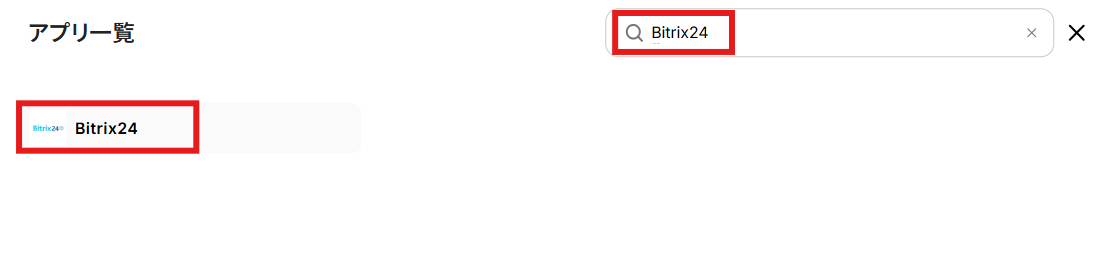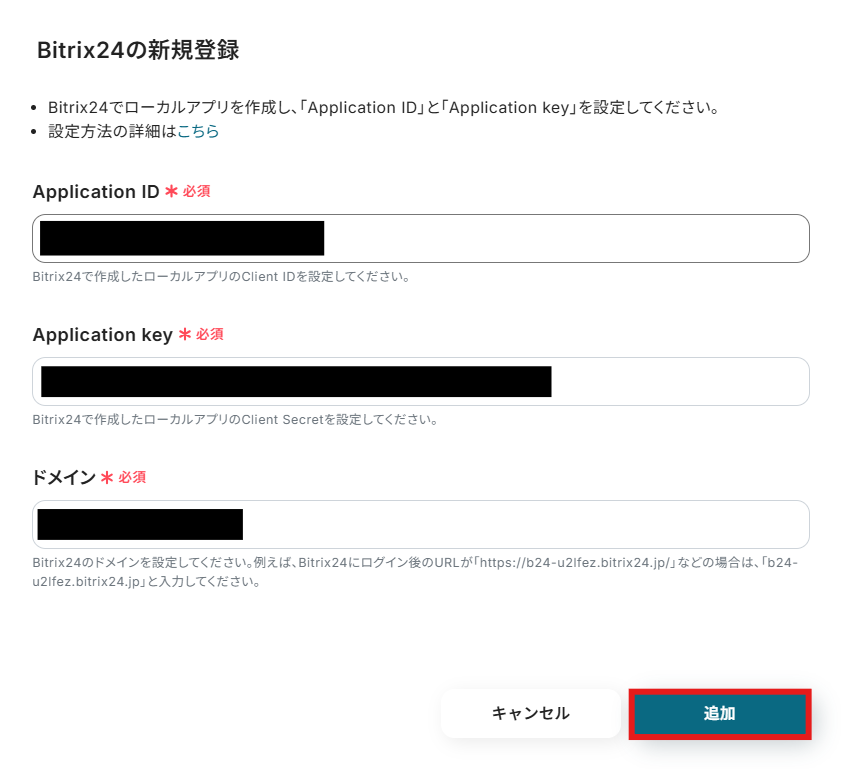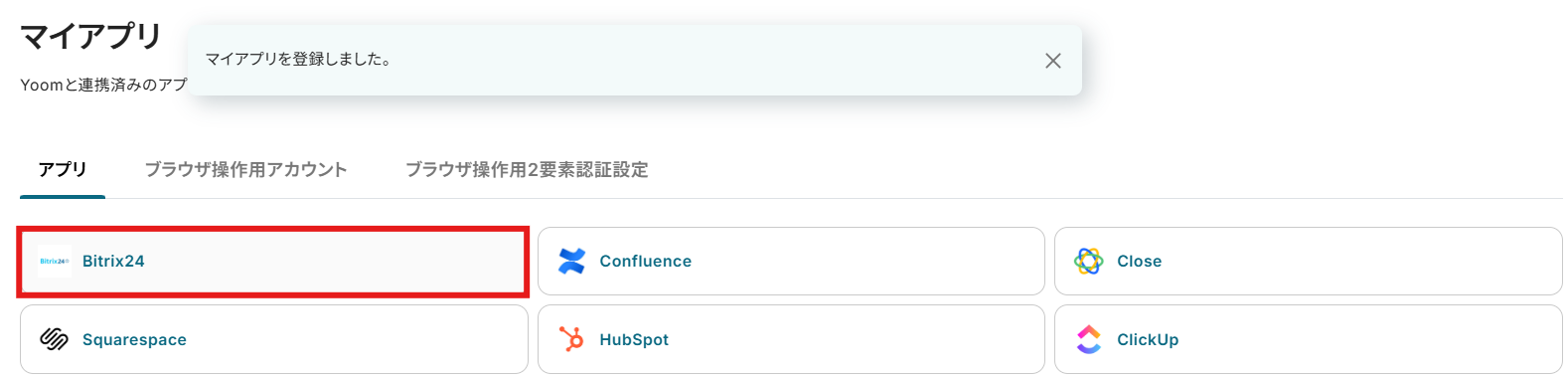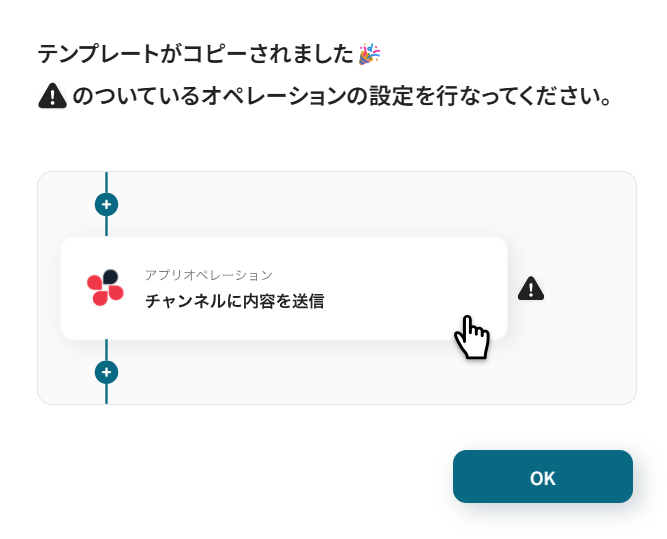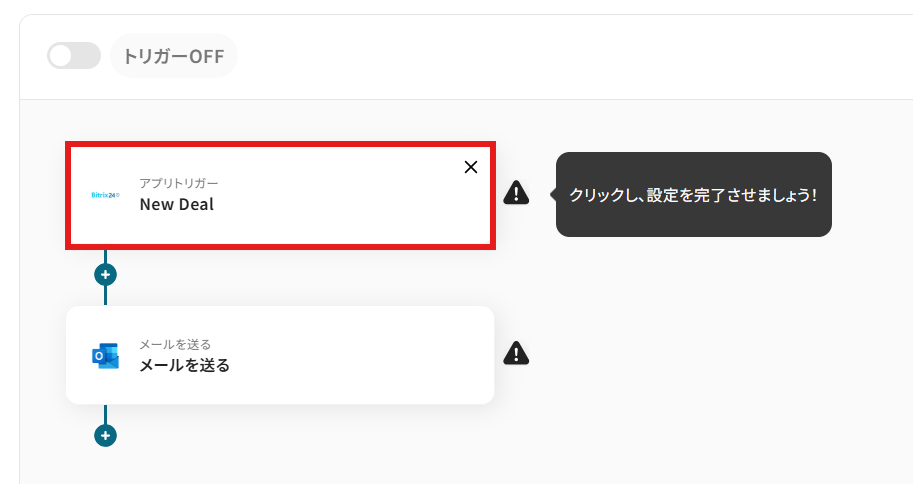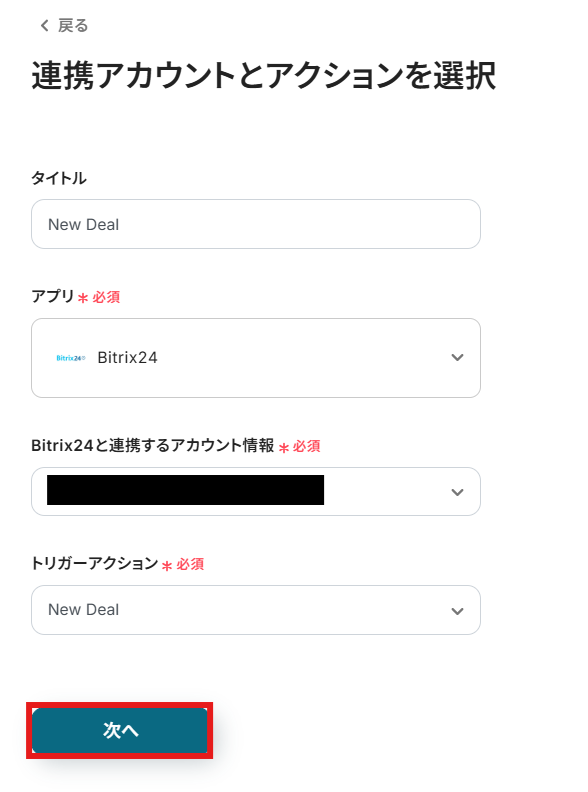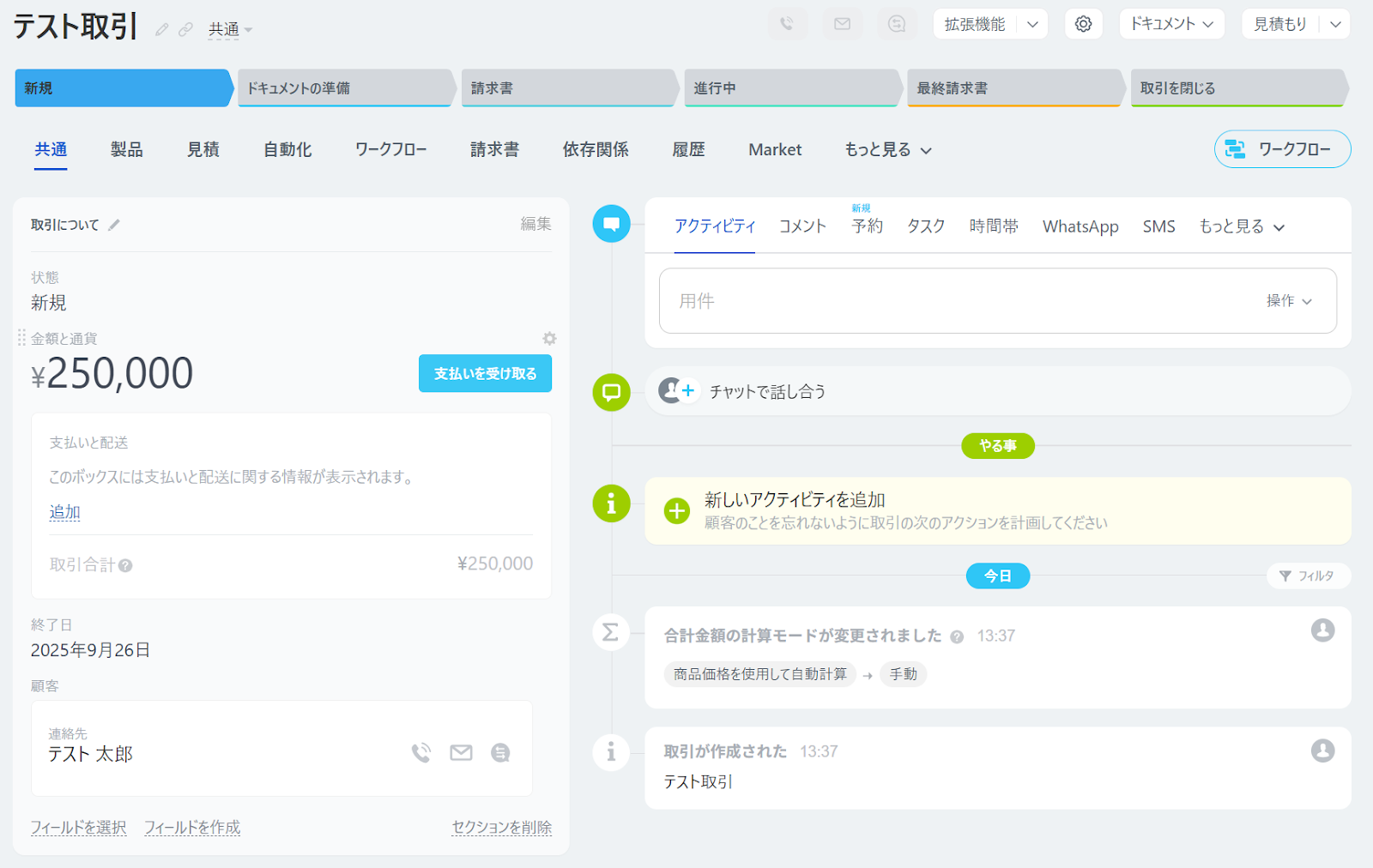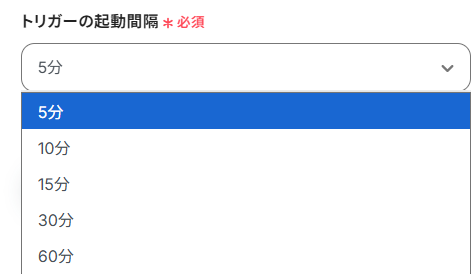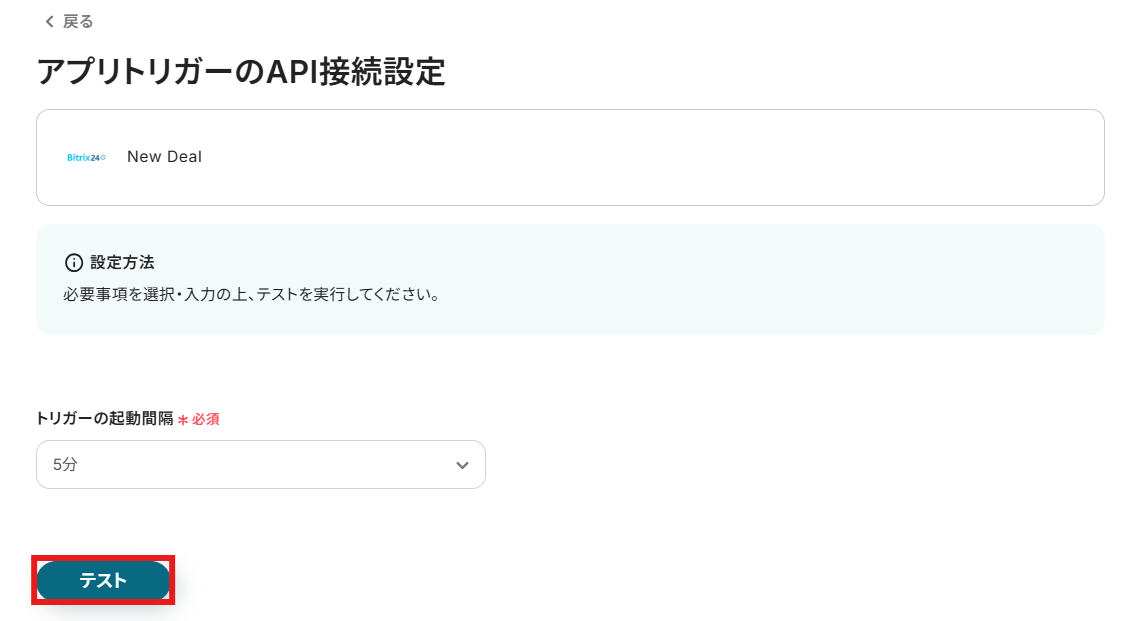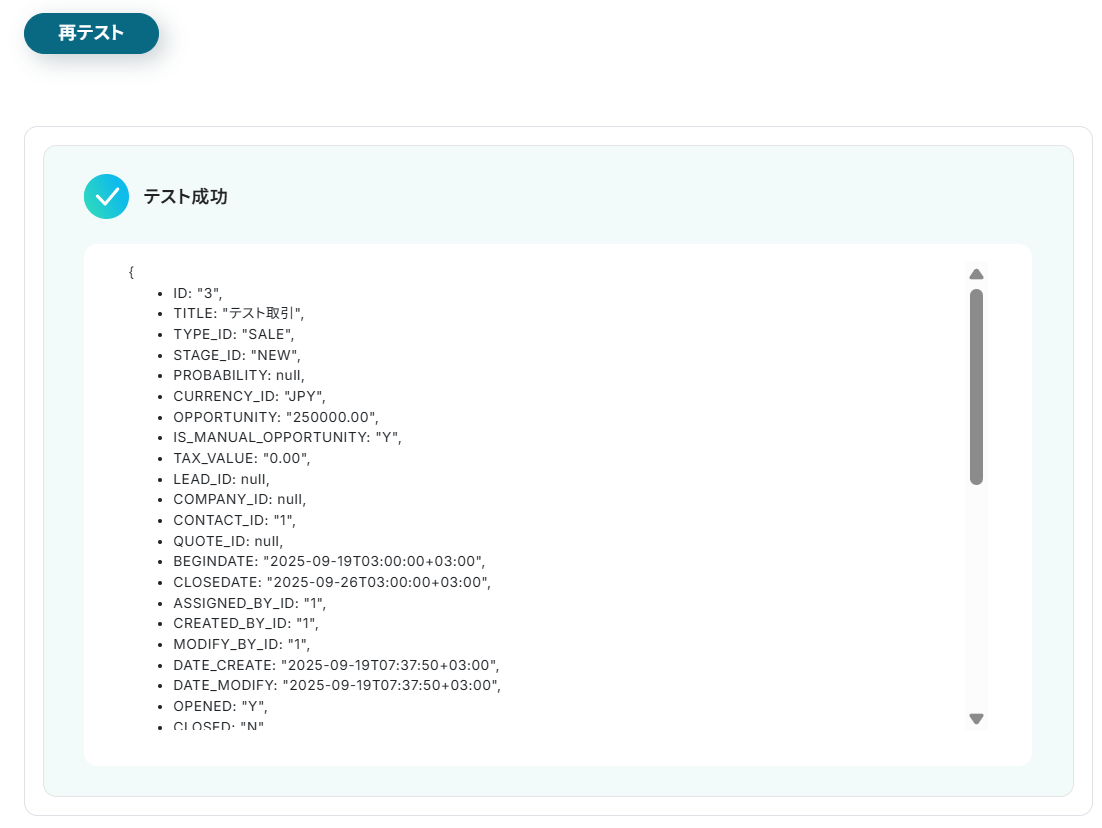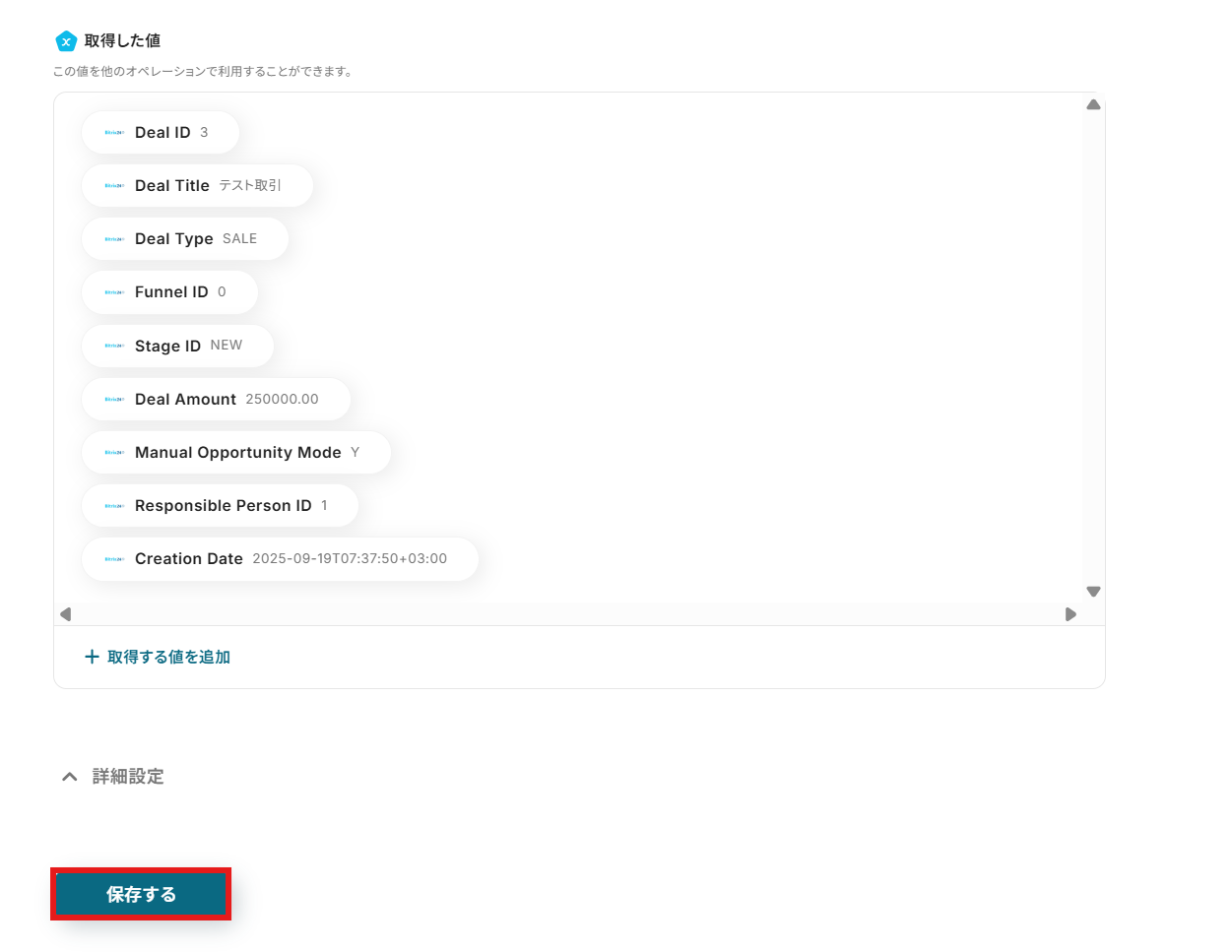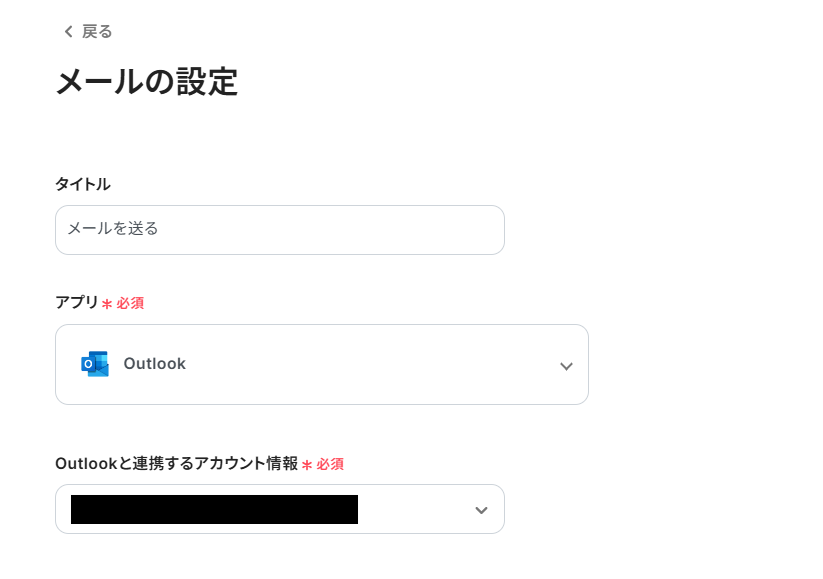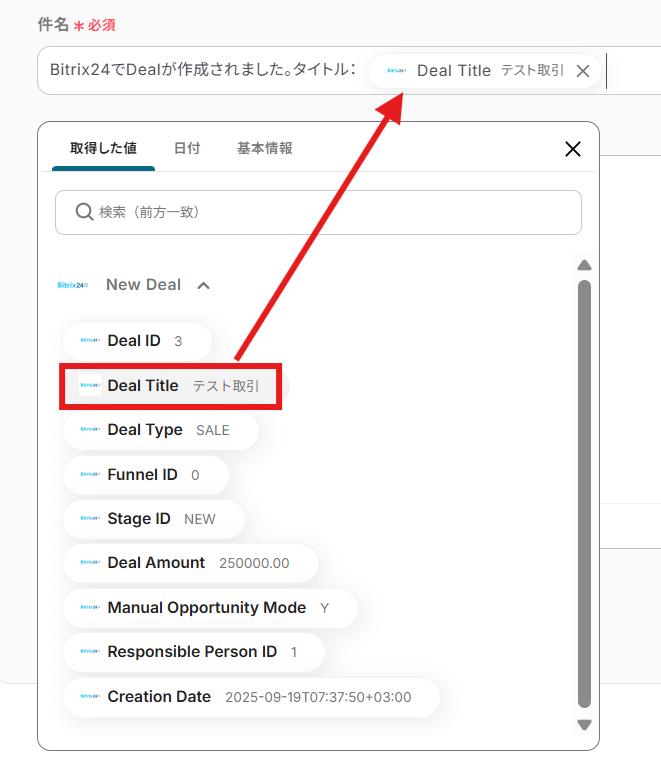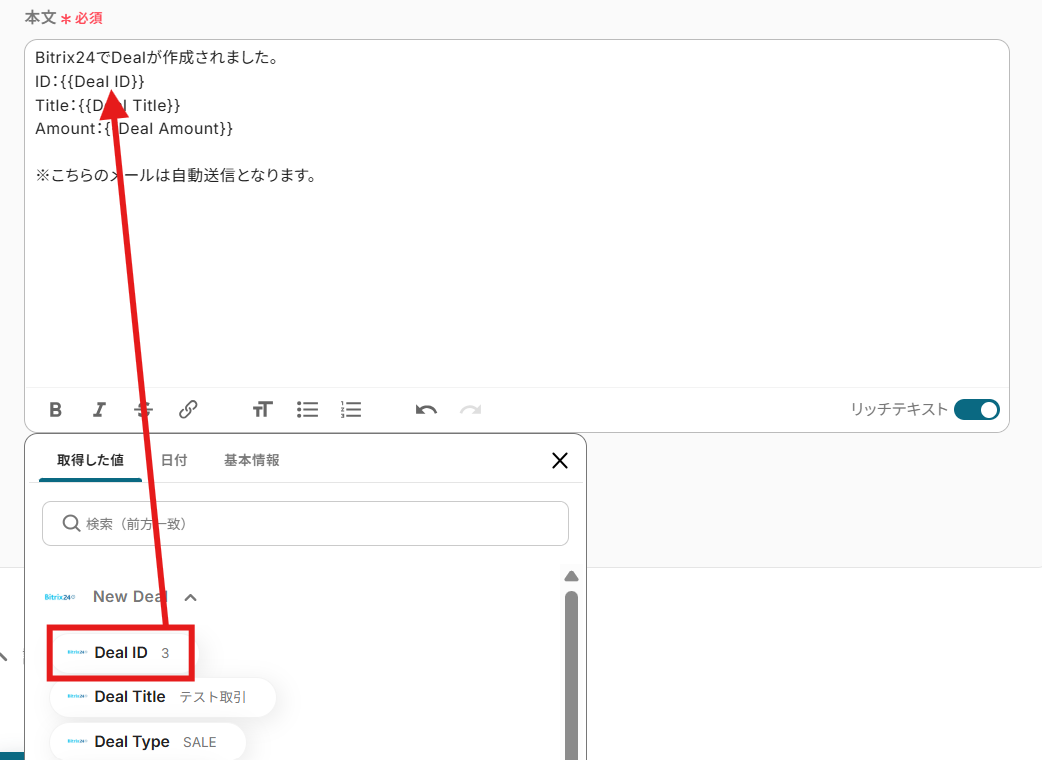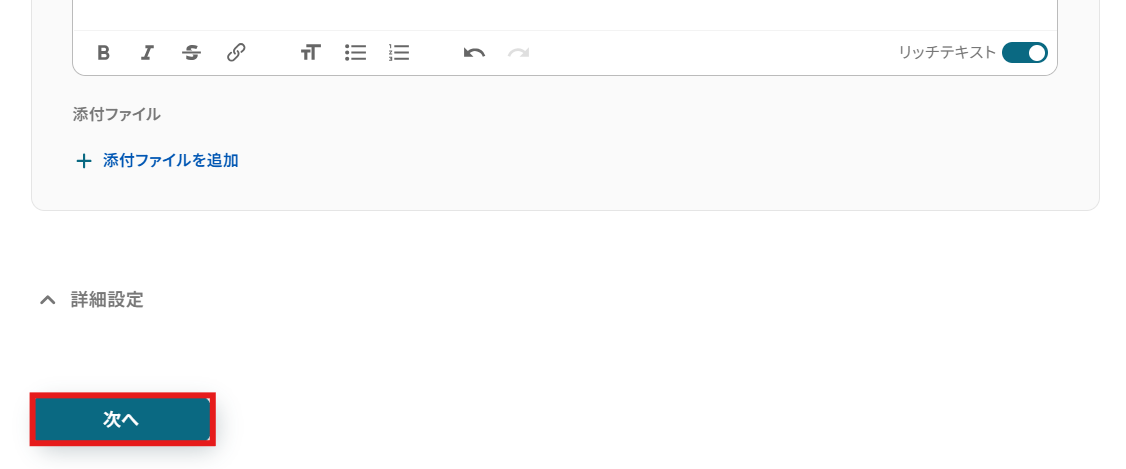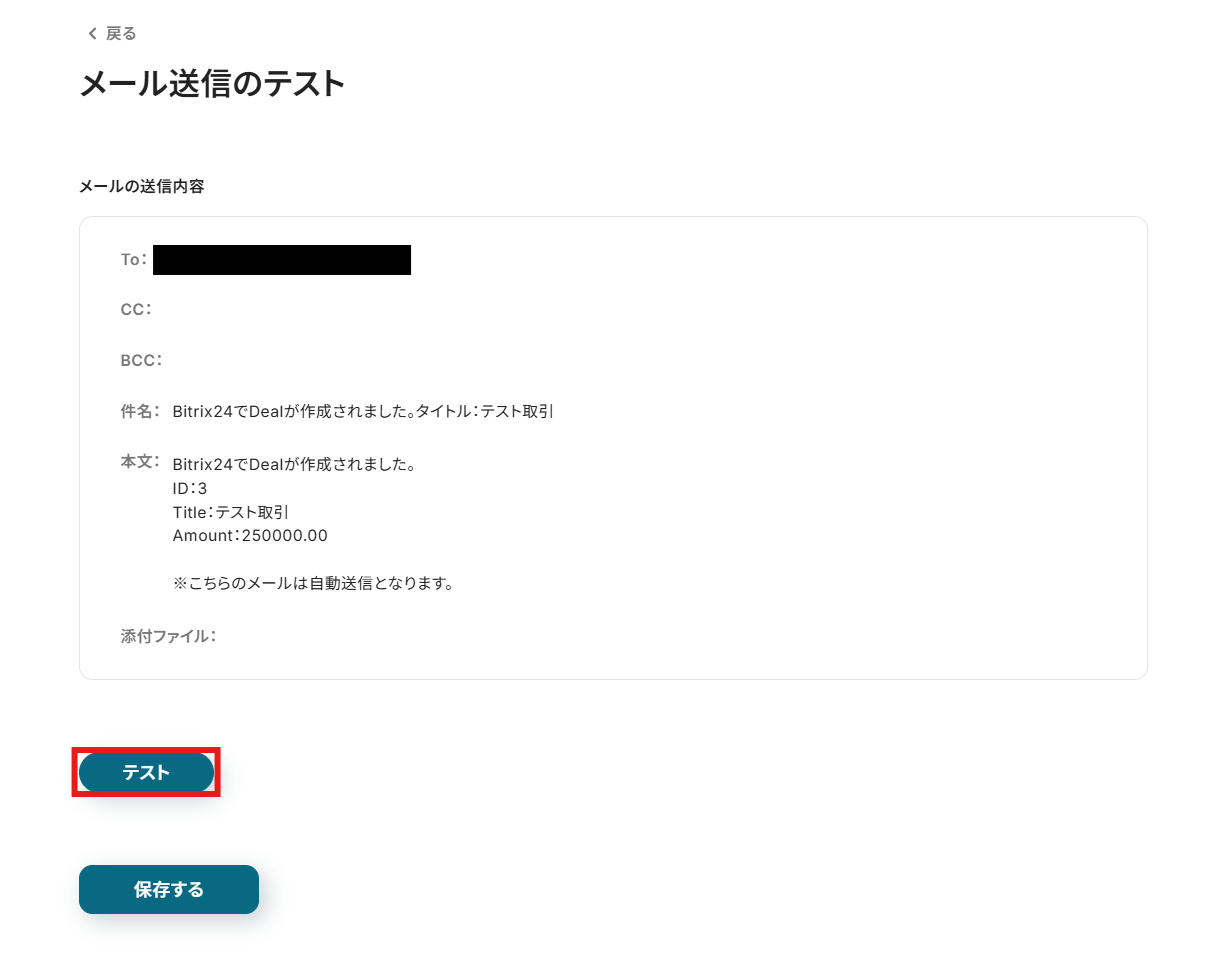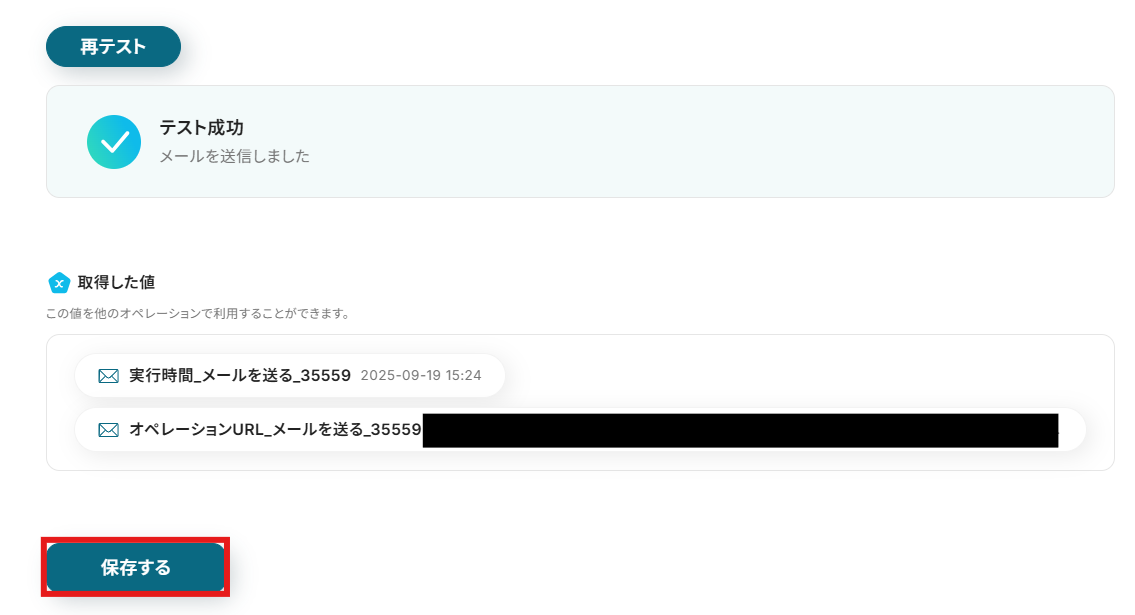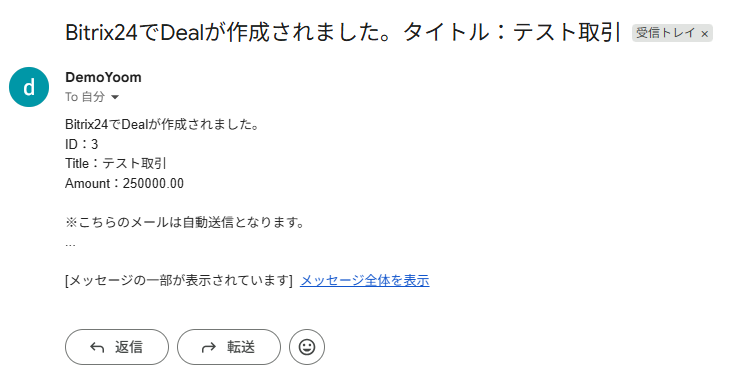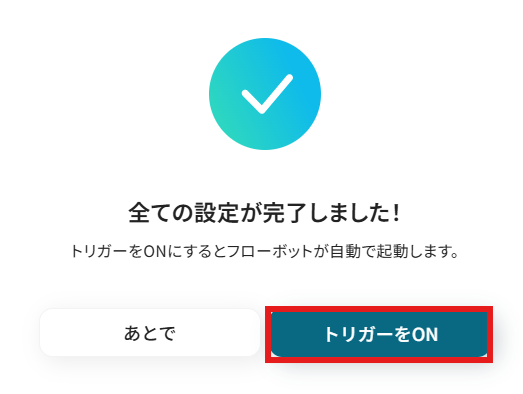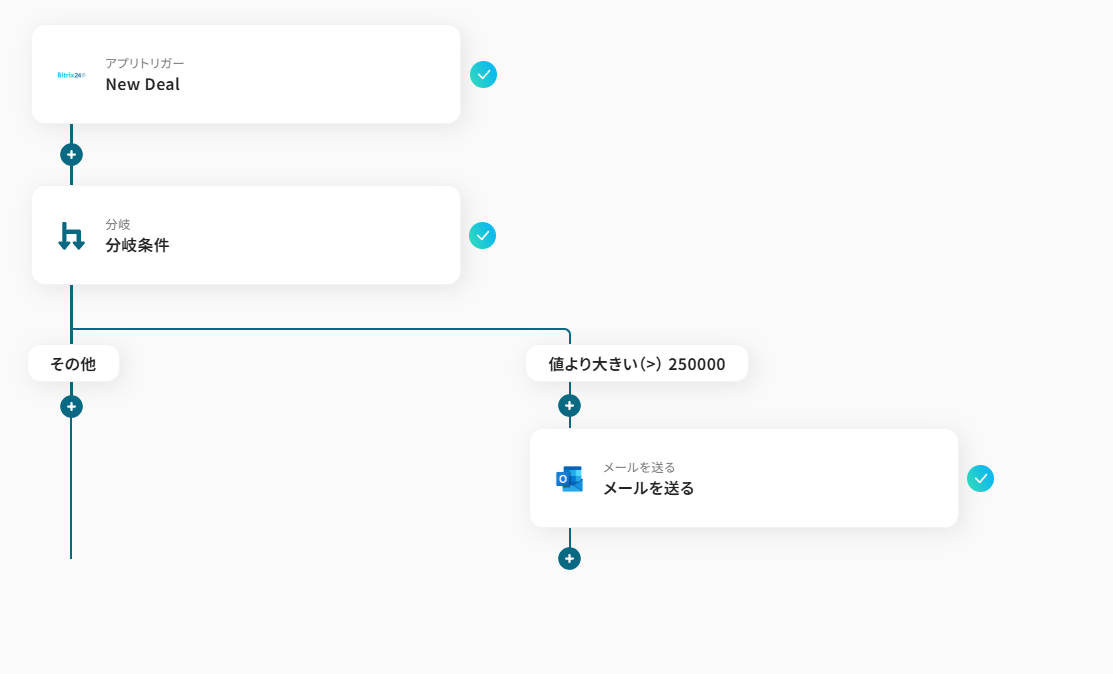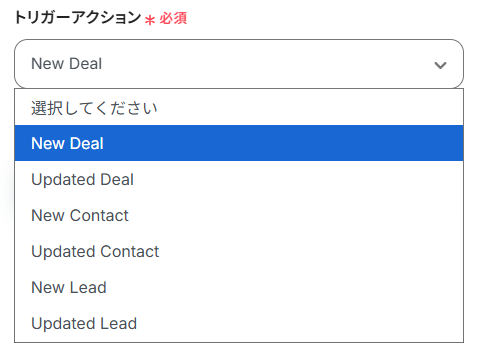Bitrix24でDealが作成されたら、Outlookでメールを送る
試してみる
■概要
Bitrix24で新しい案件(Deal)を管理する際、都度Outlookを開いて手動で関係者にメールを送信する作業に手間を感じていませんか。手作業での連絡は、対応の遅れや送信ミスに繋がることもあります。
このワークフローは、Bitrix24とOutlookを連携させることで、こうした課題を解消します。Bitrix24で新しいDealが作成されると、設定した内容のメールがOutlookから自動で送信されるため、迅速かつ正確な情報共有を実現できます。
■このテンプレートをおすすめする方
・Bitrix24とOutlookを併用し、案件発生時の顧客連絡を手作業で行っている営業担当者の方
・手作業によるメールの送信漏れや宛先間違いを防ぎ、対応の質を向上させたいチームリーダーの方
・営業プロセスの初動を自動化し、コア業務に集中できる環境を整えたいと考えている方
■注意事項
・Bitrix24、OutlookのそれぞれとYoomを連携してください。
・トリガーは5分、10分、15分、30分、60分の間隔で起動間隔を選択できます。
・プランによって最短の起動間隔が異なりますので、ご注意ください。
・Microsoft365(旧Office365)には、家庭向けプランと一般法人向けプラン(Microsoft365 Business)があり、一般法人向けプランに加入していない場合には認証に失敗する可能性があります。
「Bitrix24で新しい案件が作成されたら、関係者にOutlookで通知メールを送りたい」
「リード情報をBitrix24に登録した後、営業担当にOutlookで連絡する作業が面倒…」
このように、Bitrix24とOutlookを併用する中で、情報共有を手作業で行うことに負担を感じていませんか?
もし、Bitrix24でのアクションをきっかけに、Outlookのメール送信を自動化できる仕組みがあれば、定型的な作業から解放されるかもしれません。
通知漏れや対応遅れを防ぎながら、より重要な業務に集中できる時間を確保できます。
今回ご紹介する自動化の設定は、プログラミングの知識がなくても簡単に行えます。
これまで手作業にかかっていた時間や手間を削減し、業務全体の効率化につなげられます。
とにかく早く試したい方へ
YoomにはBitrix24とOutlookを連携するためのテンプレートが用意されています。
今すぐ試したい方は以下よりバナーをクリックしてスタートしましょう!
Bitrix24でDealが作成されたら、Outlookでメールを送る
試してみる
■概要
Bitrix24で新しい案件(Deal)を管理する際、都度Outlookを開いて手動で関係者にメールを送信する作業に手間を感じていませんか。手作業での連絡は、対応の遅れや送信ミスに繋がることもあります。
このワークフローは、Bitrix24とOutlookを連携させることで、こうした課題を解消します。Bitrix24で新しいDealが作成されると、設定した内容のメールがOutlookから自動で送信されるため、迅速かつ正確な情報共有を実現できます。
■このテンプレートをおすすめする方
・Bitrix24とOutlookを併用し、案件発生時の顧客連絡を手作業で行っている営業担当者の方
・手作業によるメールの送信漏れや宛先間違いを防ぎ、対応の質を向上させたいチームリーダーの方
・営業プロセスの初動を自動化し、コア業務に集中できる環境を整えたいと考えている方
■注意事項
・Bitrix24、OutlookのそれぞれとYoomを連携してください。
・トリガーは5分、10分、15分、30分、60分の間隔で起動間隔を選択できます。
・プランによって最短の起動間隔が異なりますので、ご注意ください。
・Microsoft365(旧Office365)には、家庭向けプランと一般法人向けプラン(Microsoft365 Business)があり、一般法人向けプランに加入していない場合には認証に失敗する可能性があります。
Bitrix24とOutlookを連携してできること
Bitrix24とOutlookのAPIを連携させれば、Bitrix24上の特定の動きをトリガーとして、Outlookでのメール送信といったアクションを自動的に実行することできます。
これにより、手作業による情報伝達の手間や、連絡漏れといったヒューマンエラーを未然に防ぎ、チーム全体のコミュニケーションを円滑化できます。
ここでは具体的な自動化の例をいくつかご紹介します。気になる内容があれば、ぜひクリックしてみてください!
Bitrix24でDealが作成されたら、Outlookでメールを送る
Bitrix24で新しいDeal(案件)が作成されたタイミングで、関係者や担当者宛てにOutlookから自動で通知メールを送信します。
この連携により、案件発生の情報を効率的にチーム全体で共有できるため、初動対応のスピードを格段に向上させ、機会損失を防ぐことができます。この自動化はBitrix24のデータを直接Outlookに連携するシンプルな構成です。
Bitrix24でDealが作成されたら、Outlookでメールを送る
試してみる
■概要
Bitrix24で新しい案件(Deal)を管理する際、都度Outlookを開いて手動で関係者にメールを送信する作業に手間を感じていませんか。手作業での連絡は、対応の遅れや送信ミスに繋がることもあります。
このワークフローは、Bitrix24とOutlookを連携させることで、こうした課題を解消します。Bitrix24で新しいDealが作成されると、設定した内容のメールがOutlookから自動で送信されるため、迅速かつ正確な情報共有を実現できます。
■このテンプレートをおすすめする方
・Bitrix24とOutlookを併用し、案件発生時の顧客連絡を手作業で行っている営業担当者の方
・手作業によるメールの送信漏れや宛先間違いを防ぎ、対応の質を向上させたいチームリーダーの方
・営業プロセスの初動を自動化し、コア業務に集中できる環境を整えたいと考えている方
■注意事項
・Bitrix24、OutlookのそれぞれとYoomを連携してください。
・トリガーは5分、10分、15分、30分、60分の間隔で起動間隔を選択できます。
・プランによって最短の起動間隔が異なりますので、ご注意ください。
・Microsoft365(旧Office365)には、家庭向けプランと一般法人向けプラン(Microsoft365 Business)があり、一般法人向けプランに加入していない場合には認証に失敗する可能性があります。
Bitrix24でLeadが作成されたら、Outlookでメールを送る
Bitrix24に新しいLead(リード)が登録された際に、指定した内容のメールをOutlookから自動で送信する連携です。
手動での通知作業をなくすことで、リード獲得から営業担当への情報共有までの時間を大幅に短縮し、迅速なアプローチを実現します。これにより、顧客への対応速度が向上し、商談化率のアップにも繋がります。
Bitrix24でLeadが作成されたら、Outlookでメールを送る
試してみる
■概要
Bitrix24で管理している新しいリード情報を、関係者に都度Outlookでメール通知する作業に手間を感じていませんか。定型的ながらも重要なこの業務は、対応漏れや連絡の遅れがビジネス機会の損失に繋がりかねません。このワークフローを活用すれば、Bitrix24とOutlookをスムーズに連携させ、リードが作成されたタイミングで指定した宛先へ自動でメールを送信します。手作業による連絡業務の負担を減らし、迅速で正確な情報共有を実現します。
■このテンプレートをおすすめする方
・Bitrix24でリードを管理し、Outlookでチームに情報共有している営業担当者の方
・Bitrix24とOutlookの連携によって、リードへの初期対応を迅速化したいマネージャーの方
・手作業による情報伝達の非効率さやミスをなくし、営業プロセスを自動化したいと考えている方
■注意事項
・Bitrix24、OutlookのそれぞれとYoomを連携してください。
・トリガーは5分、10分、15分、30分、60分の間隔で起動間隔を選択できます。
・プランによって最短の起動間隔が異なりますので、ご注意ください。
・Microsoft365(旧Office365)には、家庭向けプランと一般法人向けプラン(Microsoft365 Business)があり、一般法人向けプランに加入していない場合には認証に失敗する可能性があります。
Bitrix24とOutlookの連携フローを作ってみよう
それでは、さっそく実際にBitrix24とOutlookを連携したフローを作成してみましょう!
今回はYoomを使用して、ノーコードでBitrix24とOutlookの連携を進めていきます。
もしまだYoomのアカウントをお持ちでない場合は、こちらの登録フォームからアカウントを発行しておきましょう。
※今回連携するアプリの公式サイト:Bitrix24/Outlook
[Yoomとは]
フローの作成方法
今回はBitrix24でDealが作成されたら、Outlookでメールを送るフローを作成していきます!
作成の流れは大きく分けて以下です。
- Bitrix24とOutlookをマイアプリ連携
- 該当のテンプレートをコピー
- Bitrix24のトリガー設定およびOutlookのアクション設定
- トリガーをONにし、フローが起動するかを確認
Bitrix24でDealが作成されたら、Outlookでメールを送る
試してみる
■概要
Bitrix24で新しい案件(Deal)を管理する際、都度Outlookを開いて手動で関係者にメールを送信する作業に手間を感じていませんか。手作業での連絡は、対応の遅れや送信ミスに繋がることもあります。
このワークフローは、Bitrix24とOutlookを連携させることで、こうした課題を解消します。Bitrix24で新しいDealが作成されると、設定した内容のメールがOutlookから自動で送信されるため、迅速かつ正確な情報共有を実現できます。
■このテンプレートをおすすめする方
・Bitrix24とOutlookを併用し、案件発生時の顧客連絡を手作業で行っている営業担当者の方
・手作業によるメールの送信漏れや宛先間違いを防ぎ、対応の質を向上させたいチームリーダーの方
・営業プロセスの初動を自動化し、コア業務に集中できる環境を整えたいと考えている方
■注意事項
・Bitrix24、OutlookのそれぞれとYoomを連携してください。
・トリガーは5分、10分、15分、30分、60分の間隔で起動間隔を選択できます。
・プランによって最短の起動間隔が異なりますので、ご注意ください。
・Microsoft365(旧Office365)には、家庭向けプランと一般法人向けプラン(Microsoft365 Business)があり、一般法人向けプランに加入していない場合には認証に失敗する可能性があります。
ステップ1:Bitrix24とOutlookのマイアプリ連携
ここでは、Yoomとそれぞれのアプリを連携して、操作が行えるようにしていきます。
まずは基本的な設定方法を解説しているナビをご覧ください!
それではここから今回のフローで使用するアプリのマイアプリ登録方法を解説します。
Bitrix24の連携
検索ボックスにBitrix24と入力し、Bitrix24のアイコンをクリックします。
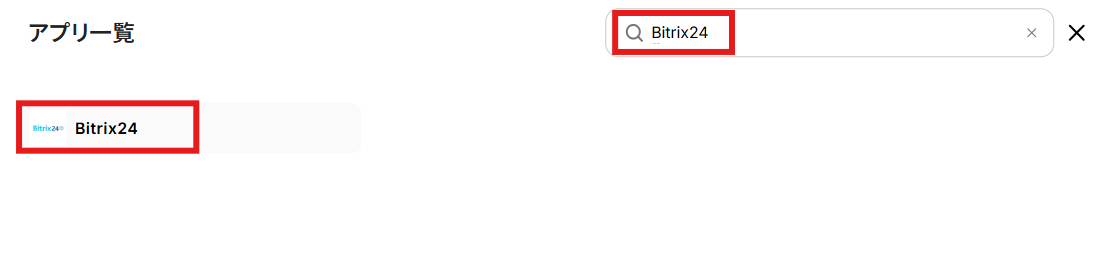
Bitrix24を参照しApplication IDとApplication key、ドメインを入力してください。
※画面上にも記載がありますが、各情報の取得はこちらのページをご参照ください。
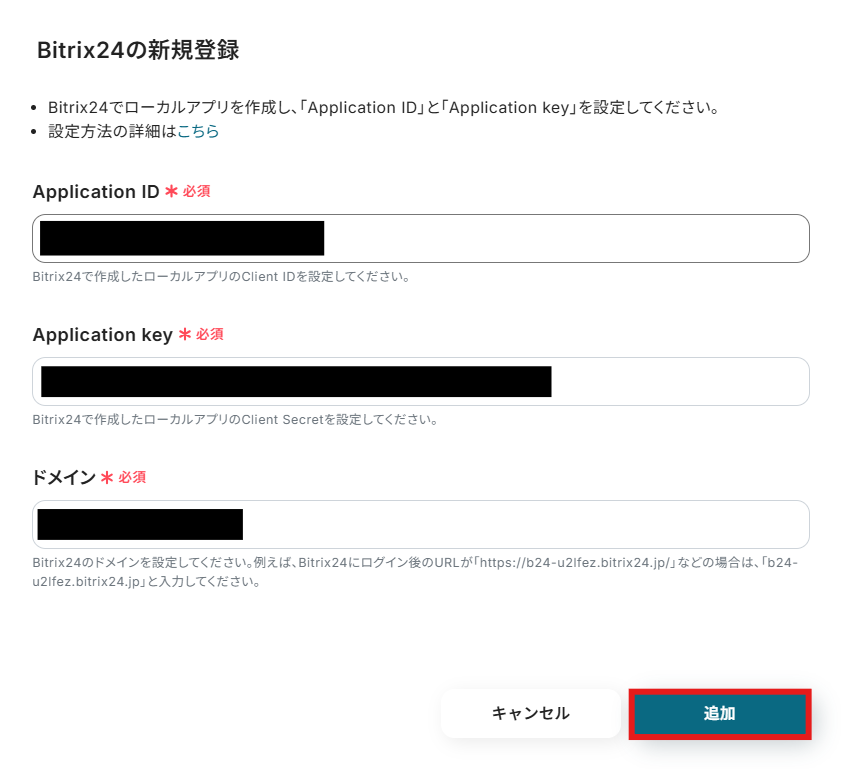
マイアプリにBitrix24が追加されたことを確認出来たら、Bitrix24のマイアプリ登録は完了となります。
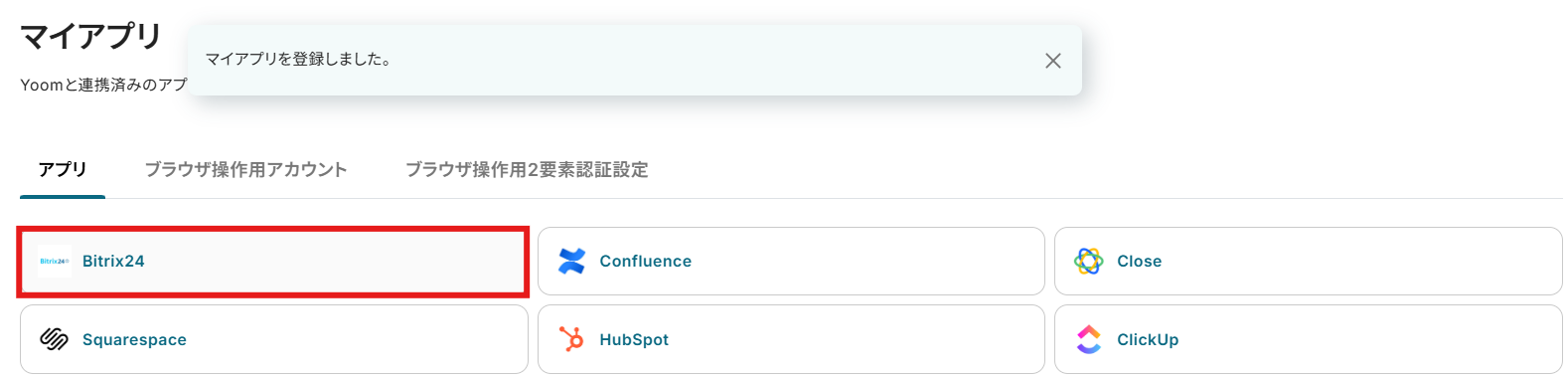
Outlookの連携
以下の手順をご参照ください。
※「Microsoft 365(旧Office 365)」には個人向けと法人向けプラン(Microsoft 365 Business)があります。
法人向けプランを契約していない場合、Yoomからの認証がうまくいかない可能性があるのでご注意ください。
ステップ2:テンプレートをコピー
それでは自動化の設定を行っていきましょう!Yoomにログインして、以下のバナーにある「試してみる」をクリックしてください。
自動的にテンプレートがコピーされ、以下の画面が表示されます。
テンプレートはマイプロジェクトというプロジェクトに自動的に格納されるので、
確認したい場合はそこから確認してください。以下の画面表示を読んで、「OK」をクリックしましょう。
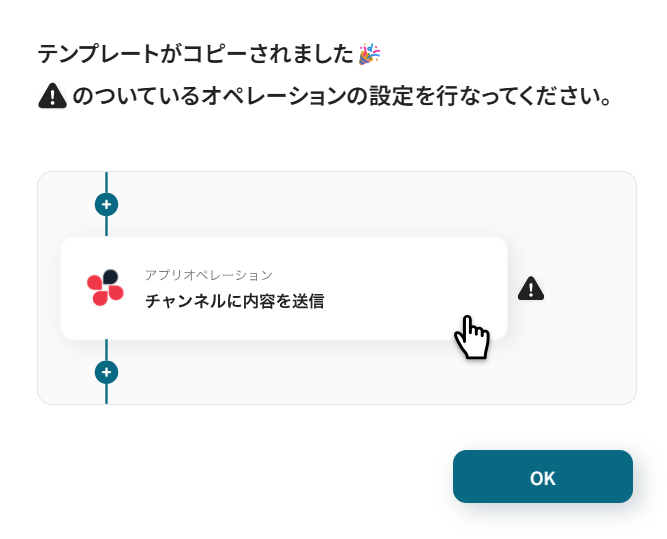
ステップ3:Bitrix24のトリガー設定
まずはフローが動き出すきっかけとなるBitrix24のトリガー設定を行います。
画面赤枠の「New Deal」をクリックしてください。
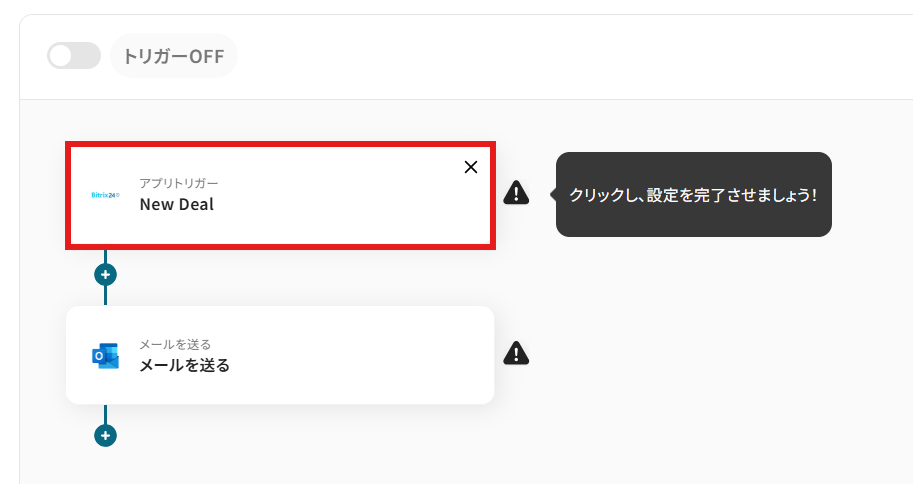
「連携アカウントとアクションを選択」画面では以下を設定します。
- タイトル:任意の値に変更可能です。
- アプリ:マイアプリ連携をした「Bitrix24」が反映されていることを確認しましょう。
- Bitrix24と連携するアカウント情報:フローと紐づけるアカウントを選択してください。対象のアカウントがリストに表示されていないときは「アカウントを追加」から追加が可能です。
- トリガーアクション:デフォルトで設定されている項目(New Deal)のまま進みましょう。
設定が完了したら次へボタンをクリックしてください。
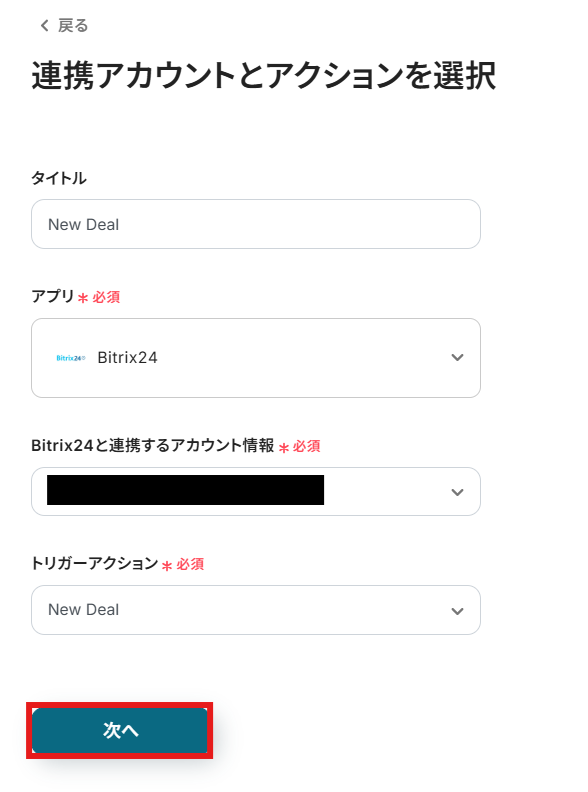
次の設定を行う前にBitrix24にて、Dealを作成しておきましょう。テスト用の情報なので、仮のもので問題ありません。
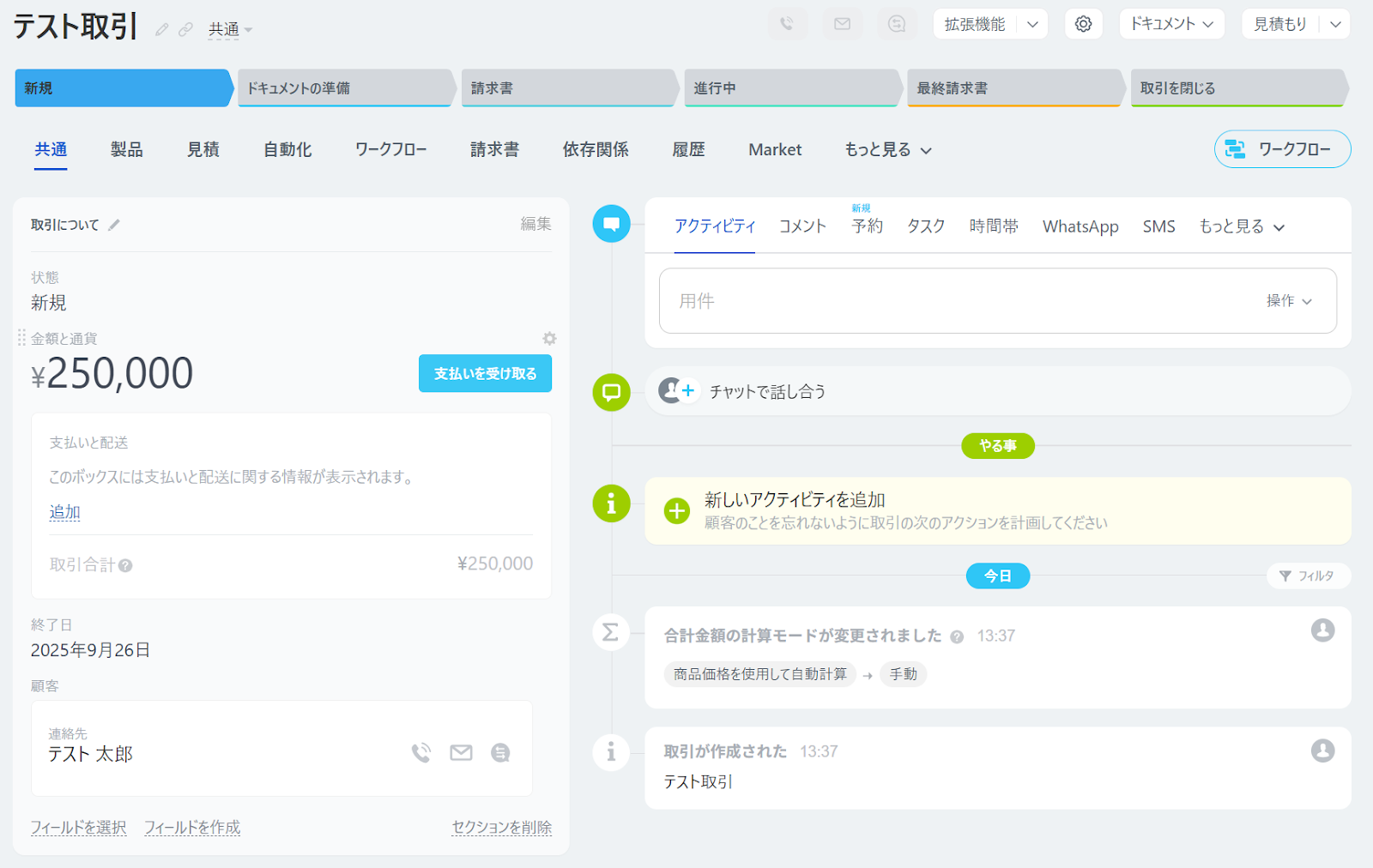
Yoom画面に戻り、トリガーの起動間隔を設定しましょう。
- トリガーの起動タイミングは、5分、10分、15分、30分、60分のいずれかで設定できます。
-
ご利用プランによって、設定できるトリガーの最短間隔が違うので、その点は要チェックです。
- なお、基本的にはそのプランの最短の起動間隔にしてお使いいただくことをおすすめします。
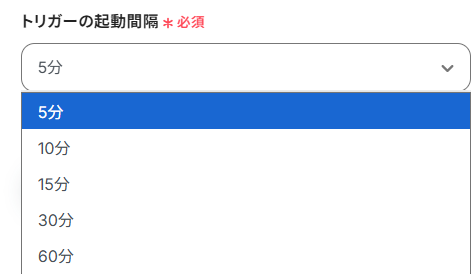
設定が完了したらテストボタンをクリックしてください。
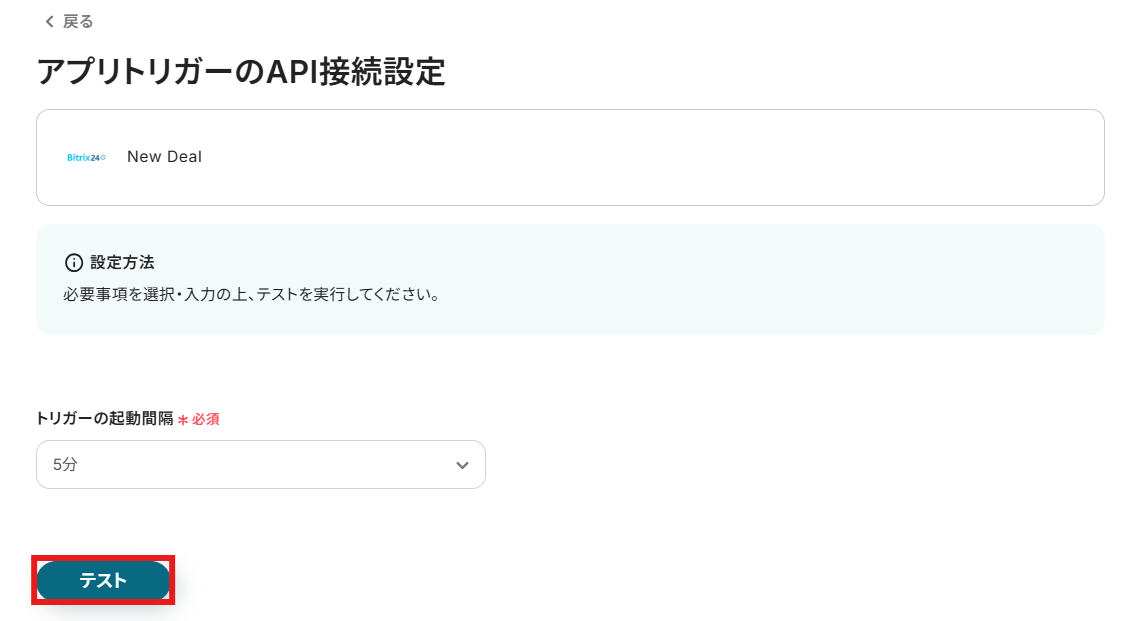
テスト成功が表示されていれば設定完了となります。
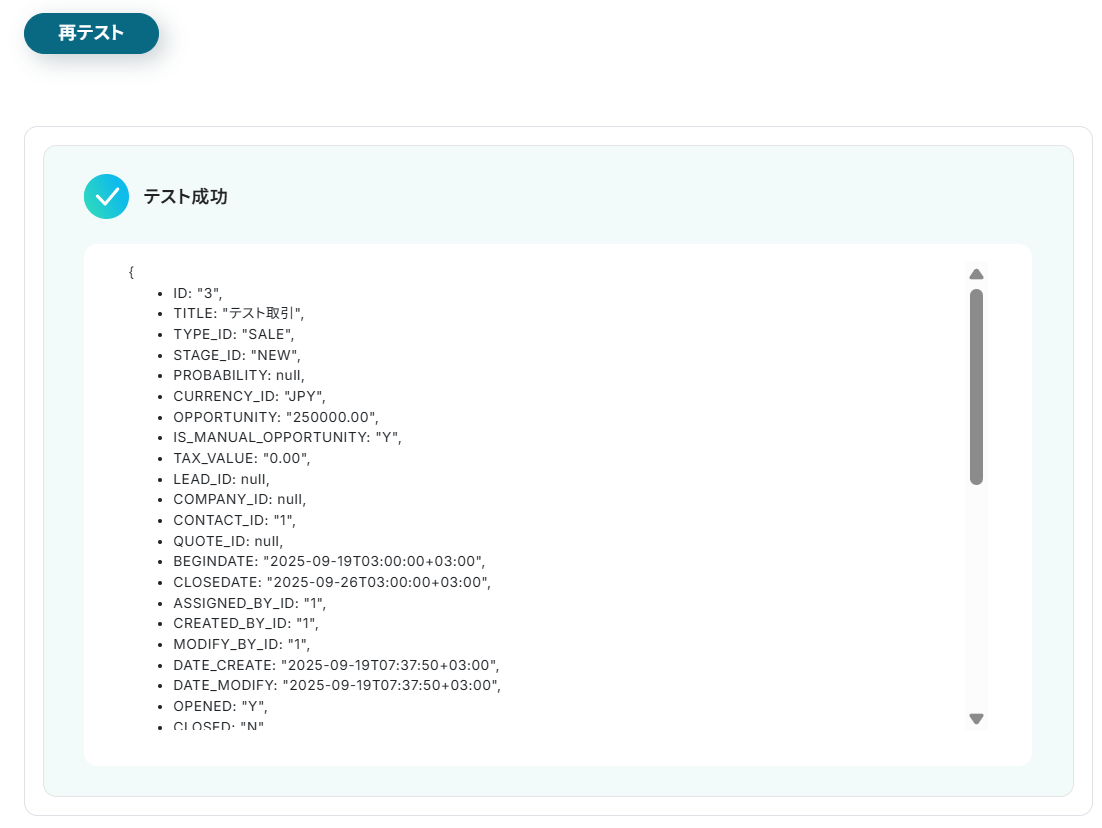
画面下の保存するボタンをクリックし、Bitrix24のトリガー設定を完了させましょう。
※「取得した値ってなんだろう?」と思った方は下記の記事をご参照ください。
アウトプットについて
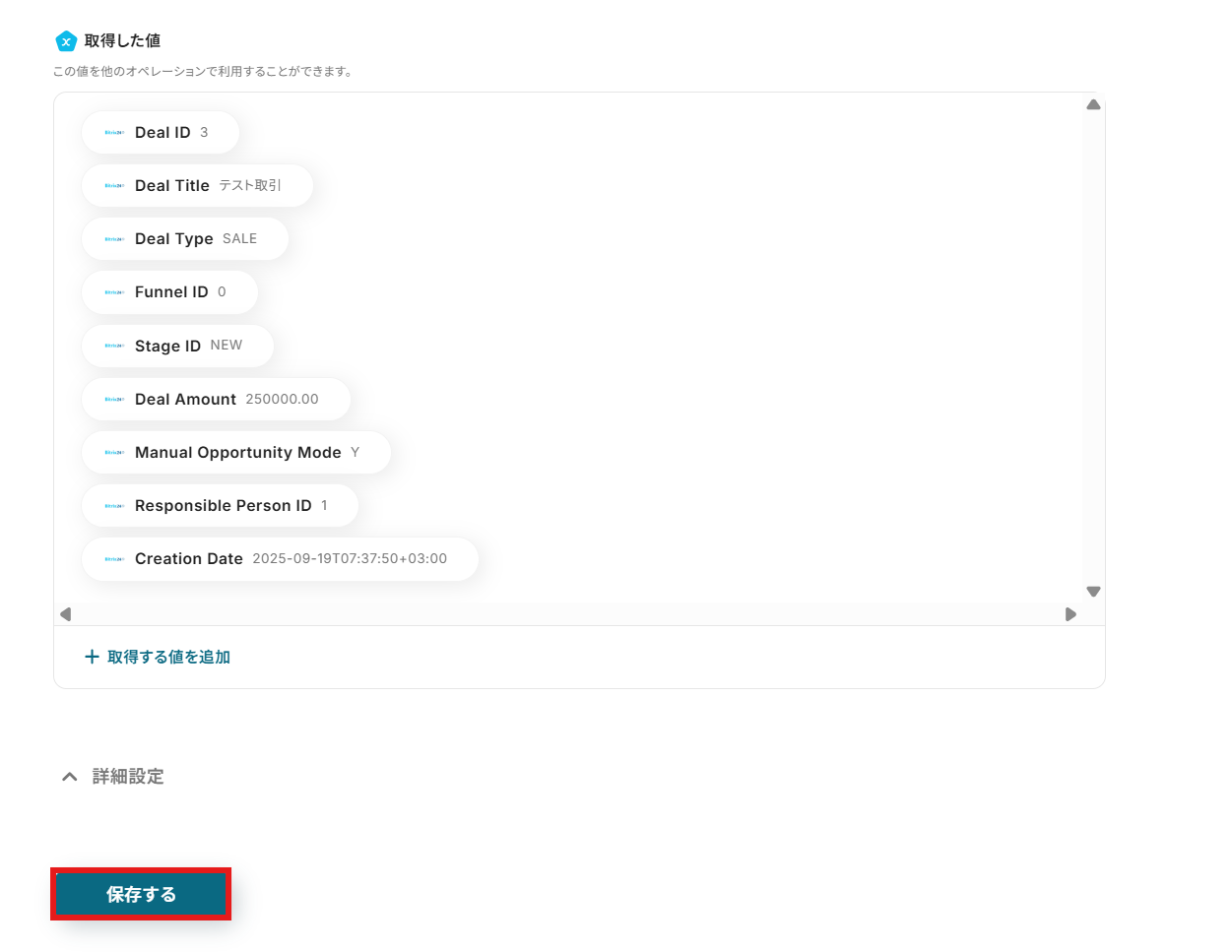
ステップ4:Outlookでのメール送信設定
次にOutlookの設定を行います。
画面赤枠の「メールを送る」をクリックしてください。

「メールの設定」画面では以下を設定します。
- タイトル:任意の値に変更可能です。
- アプリ:マイアプリ連携をした「Outlook」が反映されていることを確認しましょう。
- Outlookと連携するアカウント情報:フローと紐づけるアカウントを選択してください。対象のアカウントがリストに表示されていないときは「アカウントを追加」から追加が可能です。
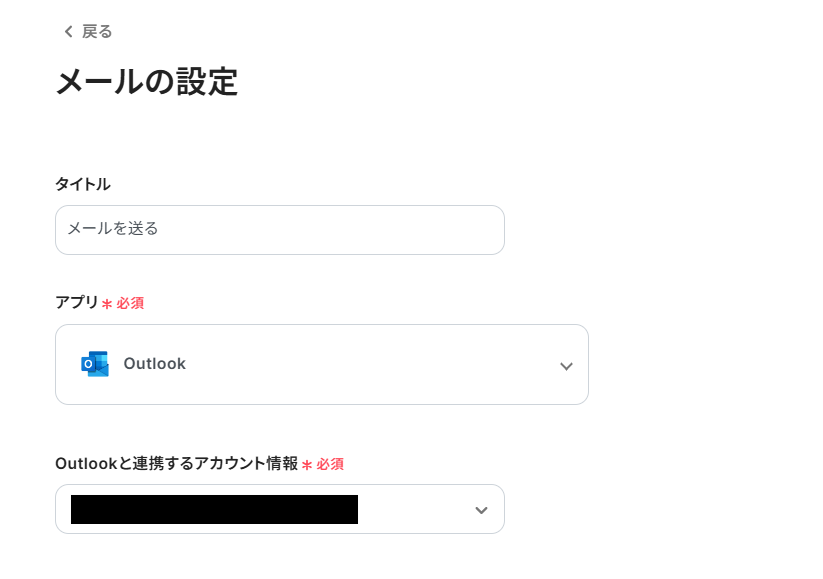
- To:送信する宛先を入力してください。
- 件名:メールの件名を設定してください。プルダウンより1つ前のステップで取得した値を設定することも可能です。取得した値を活用することで、トリガーが実行されるたびに最新情報の反映ができます。
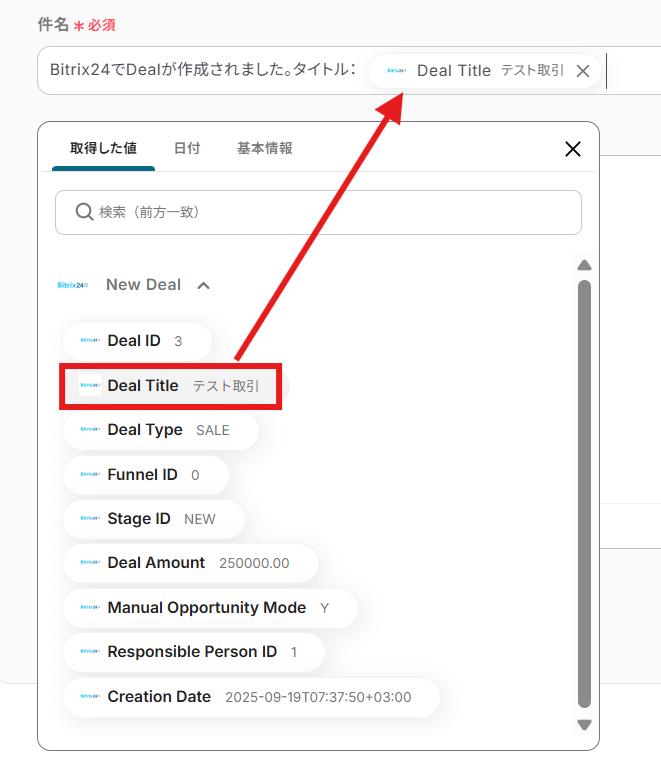
- 本文:送信するメールの本文を設定してください。こちらもプルダウンより1つ前のステップで取得した値を設定することができます。
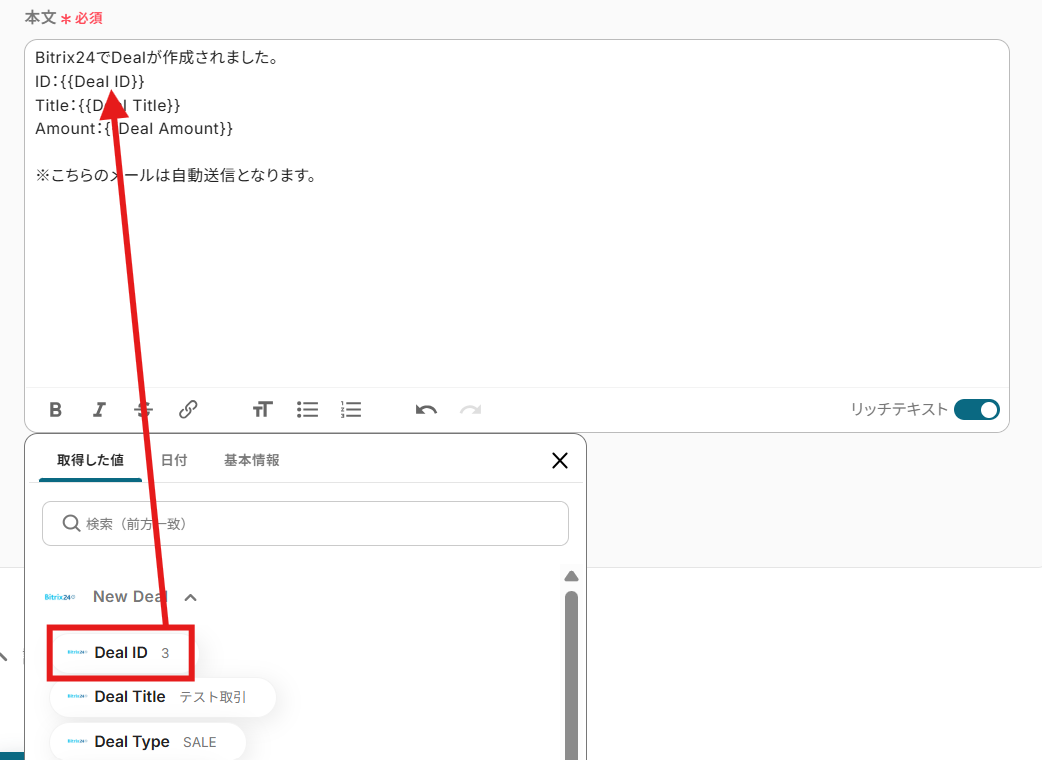
その他の項目は任意で設定を行ってください。設定が完了したら次へボタンをクリックしましょう。
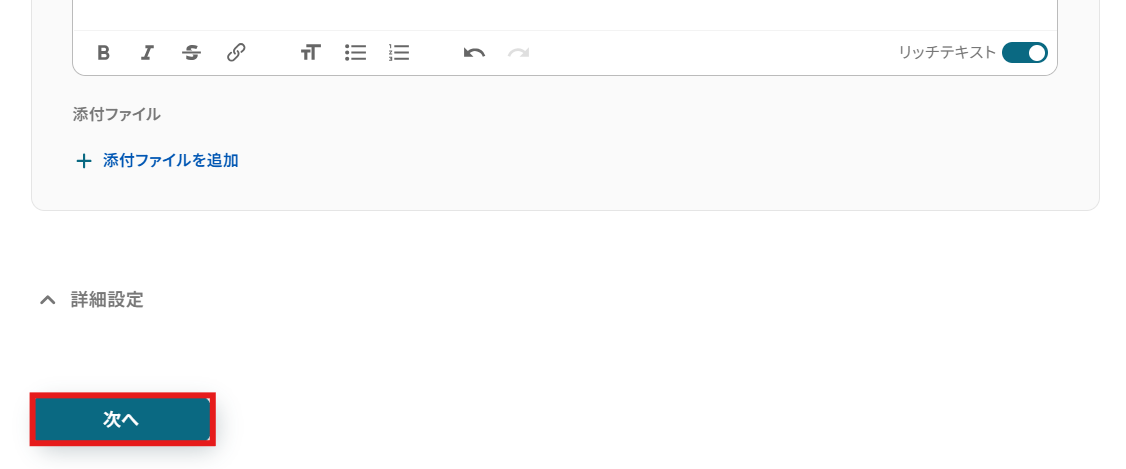
メール送信のテスト画面に表示される内容に問題がなければ、テストボタンをクリックしましょう。
(※実際にメールが送信されるため、必要に応じてメンバーに周知などを行ってください。)
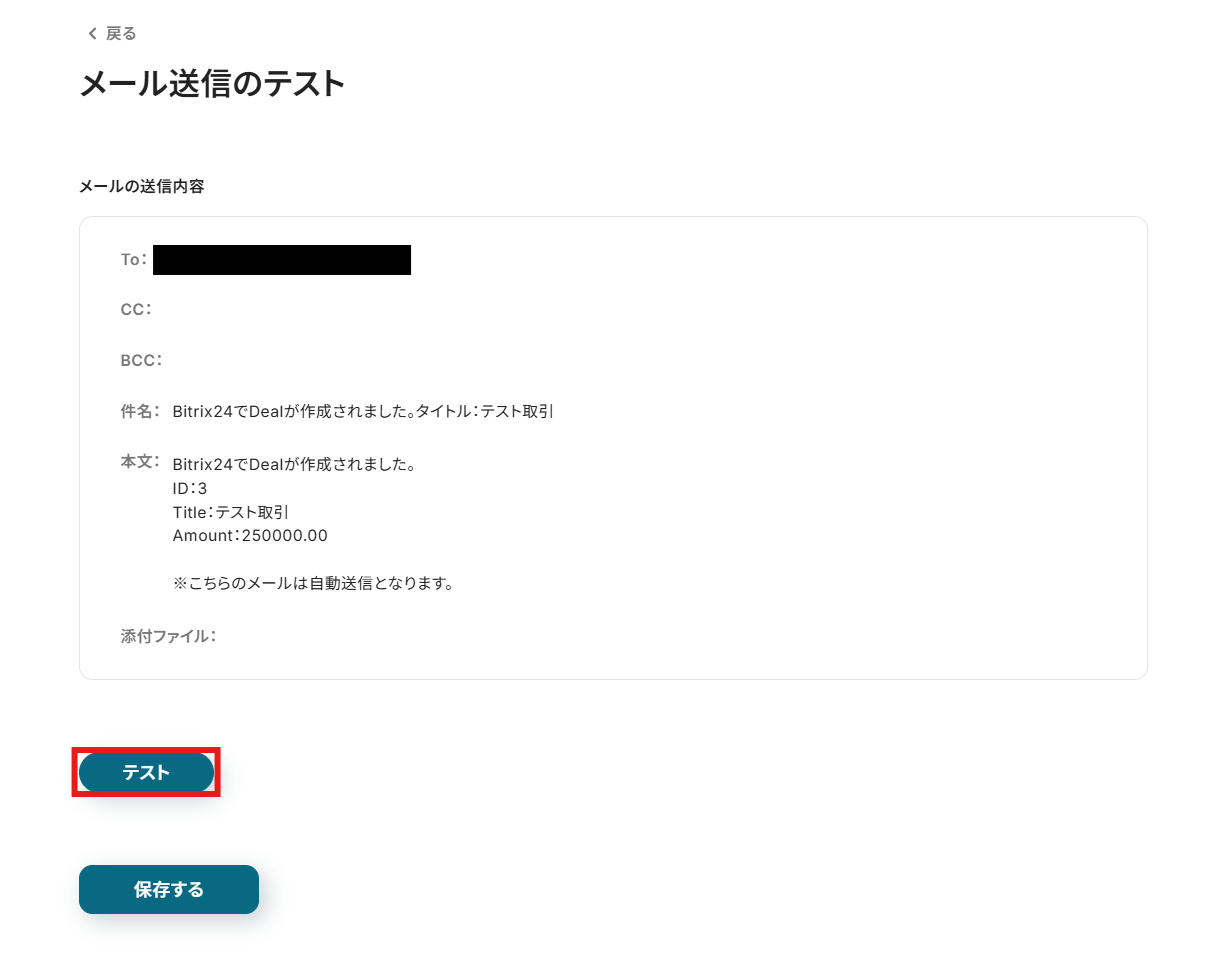
テスト成功が表示されていれば設定完了となります。
保存するボタンをクリックし、Outlookでのメール送信設定を完了させてください。
メールのエラー表示があった場合は、こちらを参考にしてください。
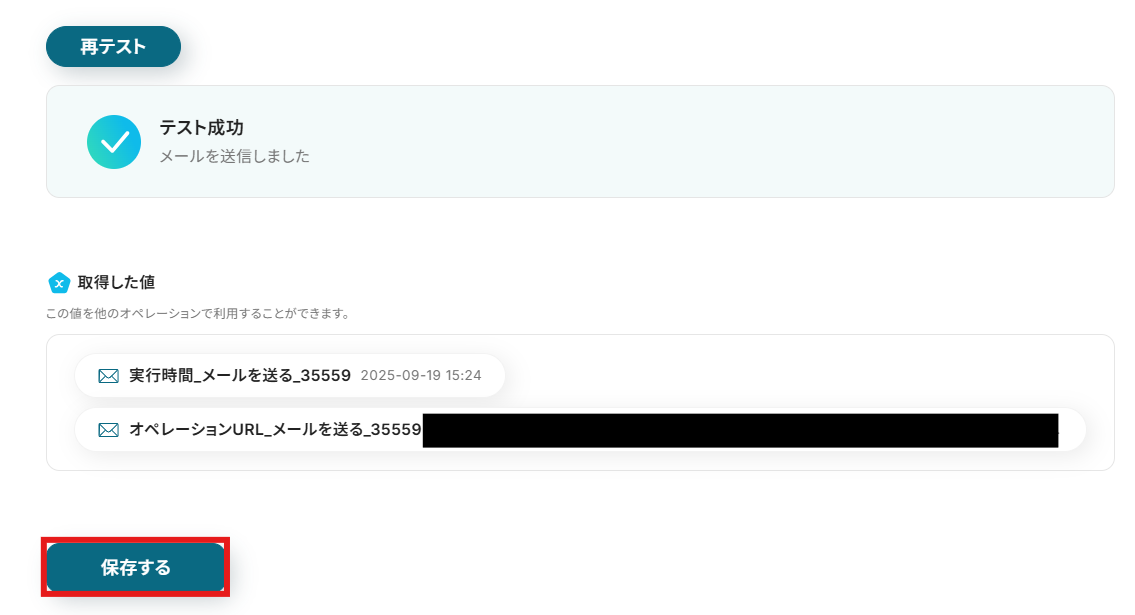
宛先に設定したメールアドレスの受信ボックスを参照すると、
問題なくメールが届いていることが確認できます。
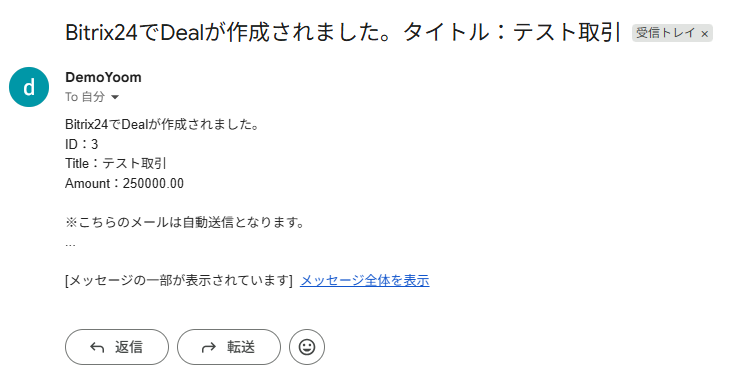
ステップ5:フローをONにして動作を確認
こちらで全ての項目の設定が完了しました!
以下の画面が表示されるので、「トリガーをON」をクリックしたら、自動化の設定は完了となります。
設定したフローボットが正常に起動するかチェックしてみましょう!
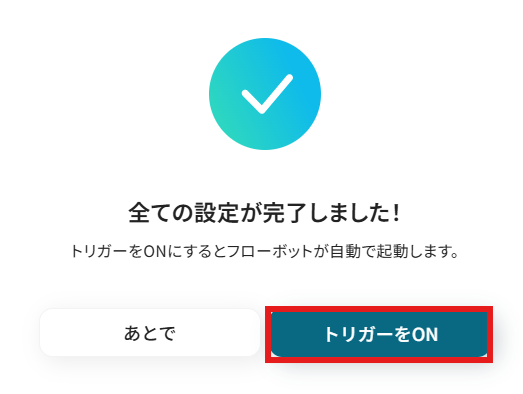
OutlookのデータをBitrix24に連携したい場合
今回はBitrix24からOutlookへデータを連携する方法をご紹介しましたが、逆にOutlookからBitrix24へのデータ連携を実施したい場合は、
下記のテンプレートも併せてご利用ください。
メールで受け取った情報を自動でBitrix24に蓄積する仕組みを構築することで、データ入力の手間を大幅に削減できます。
Outlookでメールを受信したら、添付ファイルをOCRで読み取りBitrix24でContactを作成する
Outlookで特定の条件に合致するメールを受信した際に、添付されたファイル(名刺や書類など)をOCR機能で読み取り、その情報を基にBitrix24に新しいContact(連絡先)を自動で作成します。
この連携はOCRによるテキスト抽出処理を含むため、手作業でのデータ転記が一切不要になり、入力ミスなく迅速に顧客情報をデータベース化できます。
Outlookでメールを受信したら、添付ファイルをOCRで読み取りBitrix24でContactを作成する
試してみる
■概要
Bitrix24とOutlookを連携して利用しているものの、メールで受け取った名刺や書類の情報を手作業でBitrix24へ転記する業務に手間を感じていないでしょうか。こうした単純な入力作業は、時間がかかるだけでなく入力ミスを誘発する可能性もあります。このワークフローを活用すれば、Outlookで特定のメールを受信するだけで添付ファイルをOCRが自動で読み取り、Bitrix24にContactとして自動登録するため、こうした課題を円滑に解消します。
■このテンプレートをおすすめする方
・Outlookで受信した顧客情報をBitrix24へ手入力している営業担当者の方
・Bitrix24とOutlookを連携させ、顧客情報の登録を自動化したいと考えている方
・日々の定型的な入力作業を削減し、コア業務に集中できる環境を整えたい方
■注意事項
・Outlook、Bitrix24のそれぞれとYoomを連携してください。
・Microsoft365(旧Office365)には、家庭向けプランと一般法人向けプラン(Microsoft365 Business)があり、一般法人向けプランに加入していない場合には認証に失敗する可能性があります。
・OCRまたは音声を文字起こしするAIオペレーションはチームプラン・サクセスプランでのみご利用いただける機能となっております。フリープラン・ミニプランの場合は設定しているフローボットのオペレーションはエラーとなりますので、ご注意ください。
・チームプランやサクセスプランなどの有料プランは、2週間の無料トライアルを行うことが可能です。無料トライアル中には制限対象のアプリやAI機能(オペレーション)を使用することができます。
・OCRデータは6,500文字以上のデータや文字が小さい場合などは読み取れない場合があるので、ご注意ください。
・トリガーは5分、10分、15分、30分、60分の間隔で起動間隔を選択できます。
・プランによって最短の起動間隔が異なりますので、ご注意ください。
Outlookでメールを受信したら、添付ファイルをOCRで読み取りBitrix24でLeadを作成する
特定のメールに添付されたファイルをOCRでテキスト化し、その内容からBitrix24に新しいLead(リード)を自動で登録する連携です。
展示会で交換した名刺の画像や、PDF形式の問い合わせフォームなどをメールで受け取った際に、手入力の手間なく自動でリード情報を生成できるため、営業活動の起点となる情報登録を効率化します。
Outlookでメールを受信したら、添付ファイルをOCRで読み取りBitrix24でLeadを作成する
試してみる
■概要
Outlookで受信する見積依頼や問い合わせメールの情報を、手作業でBitrix24に登録していませんか?こうした繰り返し行う業務は、時間がかかるだけでなく入力ミスを招く原因にもなり得ます。
このワークフローは、特定のOutlookメール受信をトリガーとして、添付されたファイルをOCR機能で自動的に読み取り、その内容を基にBitrix24でLeadを自動作成します。手作業によるデータ入力をなくし、迅速かつ正確な情報連携を実現することで、営業活動の初動をスムーズにします。
■このテンプレートをおすすめする方
・Outlookで受信した情報を基に、Bitrix24へ手動でLead登録を行っている方
・Bitrix24とOutlook間のデータ転記作業における入力ミスや対応漏れをなくしたい方
・定型的なデータ入力業務から解放され、より重要な顧客対応に時間を活用したい方
■注意事項
・Outlook、Bitrix24のそれぞれとYoomを連携してください。
・Microsoft365(旧Office365)には、家庭向けプランと一般法人向けプラン(Microsoft365 Business)があり、一般法人向けプランに加入していない場合には認証に失敗する可能性があります。
・OCRまたは音声を文字起こしするAIオペレーションはチームプラン・サクセスプランでのみご利用いただける機能となっております。フリープラン・ミニプランの場合は設定しているフローボットのオペレーションはエラーとなりますので、ご注意ください。
・チームプランやサクセスプランなどの有料プランは、2週間の無料トライアルを行うことが可能です。無料トライアル中には制限対象のアプリやAI機能(オペレーション)を使用することができます。
・OCRデータは6,500文字以上のデータや文字が小さい場合などは読み取れない場合があるので、ご注意ください。
・トリガーは5分、10分、15分、30分、60分の間隔で起動間隔を選択できます。
・プランによって最短の起動間隔が異なりますので、ご注意ください。
Bitrix24やOutlookを活用したその他の自動化テンプレート
Bitrix24やOutlookを活用すれば、日々の情報共有や業務の整理をもっとシンプルに進められます。少し工夫するだけで、手作業の負担を減らし効率的に仕事を進めることができます。
Bitrix24を使った便利な自動化例
Bitrix24は顧客管理や案件管理に強みがあり、フォームや他ツールと連携させることで情報整理がしやすくなります。さらに、営業活動やチームでのタスク共有を効率化できるのもメリットです。
Bitrix24でDealが作成されたら、Google スプレッドシートにレコードを追加する
試してみる
■概要
Bitrix24で管理している案件情報を、分析や共有のためにGoogle Sheets(Google スプレッドシート)へ転記する作業に手間を感じていませんか。手作業でのデータ移行は時間がかかるだけでなく、入力漏れやコピー&ペーストのミスといったヒューマンエラーの原因にもなります。このワークフローを活用すれば、Bitrix24で新しいDealが作成された際に、指定のGoogle スプレッドシートへ自動でレコードを追加し、こうした連携の手間やミスを解消します。
■このテンプレートをおすすめする方
・Bitrix24とGoogle Sheetsを利用して案件管理を行っている営業担当者の方
・Bitrix24のDeal情報をGoogle スプレッドシートへリアルタイムに連携させたいと考えている方
・手作業によるデータ転記を自動化し、入力ミスをなくして業務を効率化したい方
■注意事項
・Bitrix24、Google スプレッドシートのそれぞれとYoomを連携してください。
・トリガーは5分、10分、15分、30分、60分の間隔で起動間隔を選択できます。
・プランによって最短の起動間隔が異なりますので、ご注意ください。
Bitrix24でリードが登録されたらSlackに通知する
試してみる
■概要
「Bitrix24でリードが登録されたらSlackに通知する」ワークフローは、営業チームの効率を高めるための自動化ツールです。新しいリードがBitrix24に登録されると、即座にSlackに通知が送信され、チーム全体で迅速に対応できるようになります。これにより、リードの見逃しを防ぎ、営業プロセスのスピードアップが実現します。
■このテンプレートをおすすめする方
・Bitrix24を活用してリード管理を行っている営業担当者の方
・チーム内での情報共有を迅速化したい営業マネージャーの方
・リード対応のタイミングを逃さないようにしたいビジネスオーナーの方
■注意事項
・Bitrix24、SlackのそれぞれとYoomを連携してください。
・トリガーは5分、10分、15分、30分、60分の間隔で起動間隔を選択できます。
・プランによって最短の起動間隔が異なりますので、ご注意ください。
Bitrix24で新しいDealを検知したら、Asanaにタスクを追加する
試してみる
■概要
Bitrix24で管理している案件情報を、手作業でAsanaのタスクに転記していませんか?この作業は手間がかかるだけでなく、入力ミスや対応漏れの原因にもなり得ます。このワークフローを活用すれば、Bitrix24とAsanaの連携を自動化し、新しいDealが作成されると自動でAsanaにタスクを追加できます。手作業による非効率な業務から解放され、より重要な業務に集中することが可能になります。
■このテンプレートをおすすめする方
・Bitrix24とAsanaを利用しており、案件とタスクを手動で連携させている方
・Bitrix24の案件発生からAsanaでのタスク作成までの流れを自動化したい方
・ツール間のデータ入力の手間を省き、コア業務に集中したいと考えている方
■注意事項
・Bitrix24、AsanaのそれぞれとYoomを連携してください。
・トリガーは5分、10分、15分、30分、60分の間隔で起動間隔を選択できます。
・プランによって最短の起動間隔が異なりますので、ご注意ください。
Googleフォームで回答されたらBitrix24でContactを作成する
試してみる
■概要
「Googleフォームの回答を元にBitrix24でContactを作成する」フローは、Googleフォームで収集したデータを自動的にBitrix24に連携し、新しい連絡先を作成する業務ワークフローです。
このフローを利用することで、Googleフォームに入力された情報がスピーディーにBitrix24に送信され、新規連絡先として登録されます。
■このテンプレートをおすすめする方
・Googleフォームを活用して顧客情報を収集し、Bitrix24で管理している方
・データ入力作業の自動化を検討している営業担当者の方
・CRMシステムへの手動登録に時間がかかっているチームリーダーの方
・Yoomを利用して業務ワークフローの効率化を図りたいIT担当者の方
・正確なデータ管理とスピーディーな連絡先作成を求めている企業の管理者の方
■注意事項
・Googleフォーム、Bitrix24のそれぞれとYoomを連携してください。
・Googleフォームをトリガーとして使用した際の回答内容を取得する方法は下記を参照ください。https://intercom.help/yoom/ja/articles/6807133
Dropboxでファイルが作成または更新されたら、OCRで文字を抽出してBitrix24でContactを作成する
試してみる
■概要
Dropboxでファイルが作成または更新された際、その内容をOCRで文字として抽出し、抽出した情報を基にBitrix24で新しいContactを作成する自動化ワークフローです。この一連の作業は時間がかかり、手作業での入力ミスや管理漏れを引き起こす可能性があります。このワークフローを活用することで、ファイルの更新と同時に、OCRによる文字抽出とContact情報の作成を自動化し、作業効率を改善します。
■このテンプレートをおすすめする
・Dropboxでのファイル管理を行いながら、Bitrix24での顧客情報管理も手作業で行っている
・Dropbox内のファイルから顧客情報を抽出し、Bitrix24に迅速に反映させたい
・ファイル作成後のデータ入力作業を自動化し、ヒューマンエラーを防ぎたい方
■注意事項
・Dropbox、ContactのそれぞれとYoomを連携してください。
・トリガーは5分、10分、15分、30分、60分の間隔で起動間隔を選択できます。
・プランによって最短の起動間隔が異なりますので、ご注意ください。
・OCRまたは音声を文字起こしするAIオペレーションはチームプラン・サクセスプランでのみご利用いただける機能となっております。フリープラン・ミニプランの場合は設定しているフローボットのオペレーションはエラーとなりますので、ご注意ください。
・チームプランやサクセスプランなどの有料プランは、2週間の無料トライアルを行うことが可能です。無料トライアル中には制限対象のアプリやAI機能(オペレーション)を使用することができます。
Outlookを使った便利な自動化例
Outlookは社内外のやり取りを整理するのに役立ち、他のツールと組み合わせることで業務全体の効率化につながります。また、定期的な通知やデータ整理を自動化することで、情報共有の抜け漏れを防ぐことができます。
Yoomデータベースでレコードが更新されたらOutlookでメールを送る
試してみる
レコードが更新されたら、そのレコード情報を用いてOutlook経由でメールを送信します。
Microsoft Teamsのチャンネルに投稿されたら、Outlookでメールを自動的に送る
試してみる
■概要
・Microsoft Teamsのチャンネルに文章が投稿されたら、自動的にOutlookを使って別の箇所にメールを送ります。
■注意事項
・各アプリのオペレーションで連携するアカウント情報の設定が必要です。
毎月の月末にフローボットを起動してOutlookにメールを送信する
試してみる
毎月の月末に起動してOutlookにメールを送信するフローです。
毎月決まった日時に起動し、担当者が目標を記入してその内容をOutlookメールでチームに周知する
試してみる
■概要
・毎月決まった日時に起動し、チーム目標の周知などを自動化するフローです。
・自動的にフローが起動しつつ、変数の箇所を担当者に記入してもらうといった自動化と手動の組み合わせを行うこともできます。
■実際にフローボットを起動させた際の動き
https://youtu.be/Y-9BXPTdaio
メールの情報をAIで抽出し、スプレッドシートに自動で転記
試してみる
メールの情報をAIで抽出し、スプレッドシートに自動で転記します。GmailやOutlookなどからYoomにメールを転送する形式でも利用が可能です。
まとめ
Bitrix24とOutlookの連携を自動化することで、これまで手作業で行っていたBitrix24の更新内容をOutlookで通知する作業や、その逆のデータ入力作業から解放され、ヒューマンエラーを根本からなくすことができます。
これにより、担当者は連絡漏れや対応の遅れを防ぎながら、本来注力すべき顧客対応や戦略立案といったコア業務に集中できる環境が整います。
今回ご紹介したような業務自動化を実現できるノーコードツール「Yoom」を使えば、プログラミングの知識がない方でも、画面の指示に従って操作するだけで直感的に業務フローを構築することが可能です。
もし自動化に少しでも興味を持っていただけたなら、ぜひこちらから無料登録して、Yoomによる業務効率化を体験してみてください!
よくあるご質問
Q:特定の条件のDealだけメール通知できますか?
A:はい。分岐のオペレーションを使用することで対応が可能です。例えば下記の画像では金額が250,000円より大きい場合にメールを送信するように条件を設定しています。
※「分岐する」オペレーションは、ミニプラン以上でご利用いただけます。フリープランで利用するとエラーになってしまうのでご注意ください。
ミニプランなどの有料プランは2週間の無料トライアルが可能です。無料トライアル中なら、
普段制限されているアプリや機能も自由にお試しいただけますので、ぜひ活用してみてください。
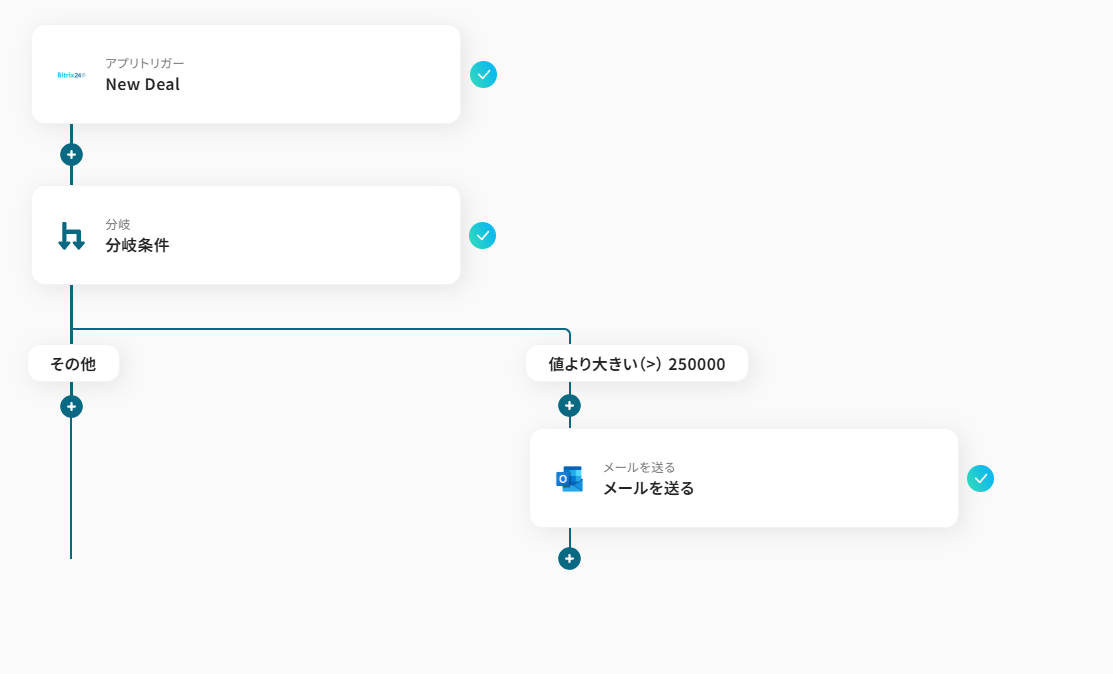
Q:DealやLead作成以外のアクションも起点にできますか?
A:はい。Contactの作成や、それぞれ更新のアクションも起点にすることができます。
Bitrix24のオペレーションについてはこちらもご覧ください。
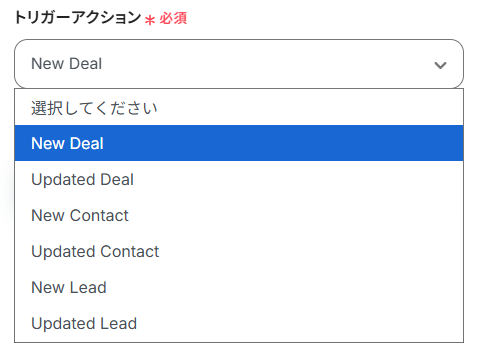
Q:連携が失敗した場合、どのように対処すればよいですか?
A:連携に失敗した場合はフローボットが停止し、Yoomに登録しているメールアドレスへ通知が行われます。
また、お送りしたメールから連携に失敗した際の原因を確認することも可能です。
原因を確認しても対処方法が分からない場合は、ヘルプページまたは、こちらをご確認ください。